せどりをしていれば、リサーチなどで
ほとんどの人がGoogle Chromeを
利用していると思います。
Google Chromeは無料で利用できる上、せどりツールとして
利用できる拡張機能が多数用意されており、
せどりには欠かせないブラウザとなっています。
しかし、Google Chromeに拡張機能を多数インストールしていると、
他の拡張機能の邪魔をしたり、上手く動作しない拡張機能も
出てくることがあります。
この記事では、Google Chromeの拡張機能が
上手く動作しない場合の対処法を詳しく紹介します。
Google Chromeとは
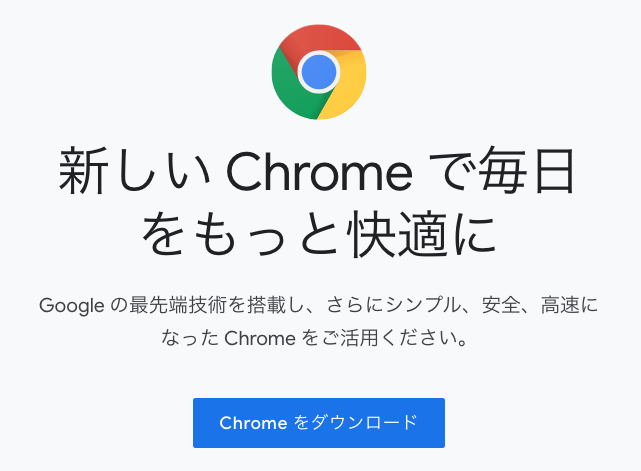
引用元:https://www.google.com/intl/ja_jp/chrome/
Google ChromeはGoogleが提供している無料のブラウザです。
Windows用、Mac用の他に、iPhone、Androidなど、
モバイル用のアプリも用意されています。
Google Chromeは拡張機能の豊富さが特徴で、
PCにインストールしただけのノーマル状態で使用するより、
拡張機能を追加することで、より便利に効率良く
インターネットの閲覧が可能になります。
Google Chrome拡張機能の設定
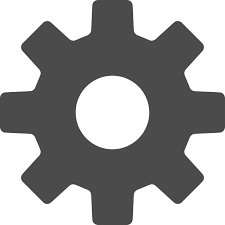
引用元:https://icooon-mono.com/
Google Chromeには複数の拡張機能を追加することが可能です。
しかし、追加した拡張機能の数が多くなると、他の拡張機能に
干渉したり、動作しなかったりするなど、ブラウザの利用に
支障が出てくる場合があります。
Google Chromeの拡張機能が表示されない
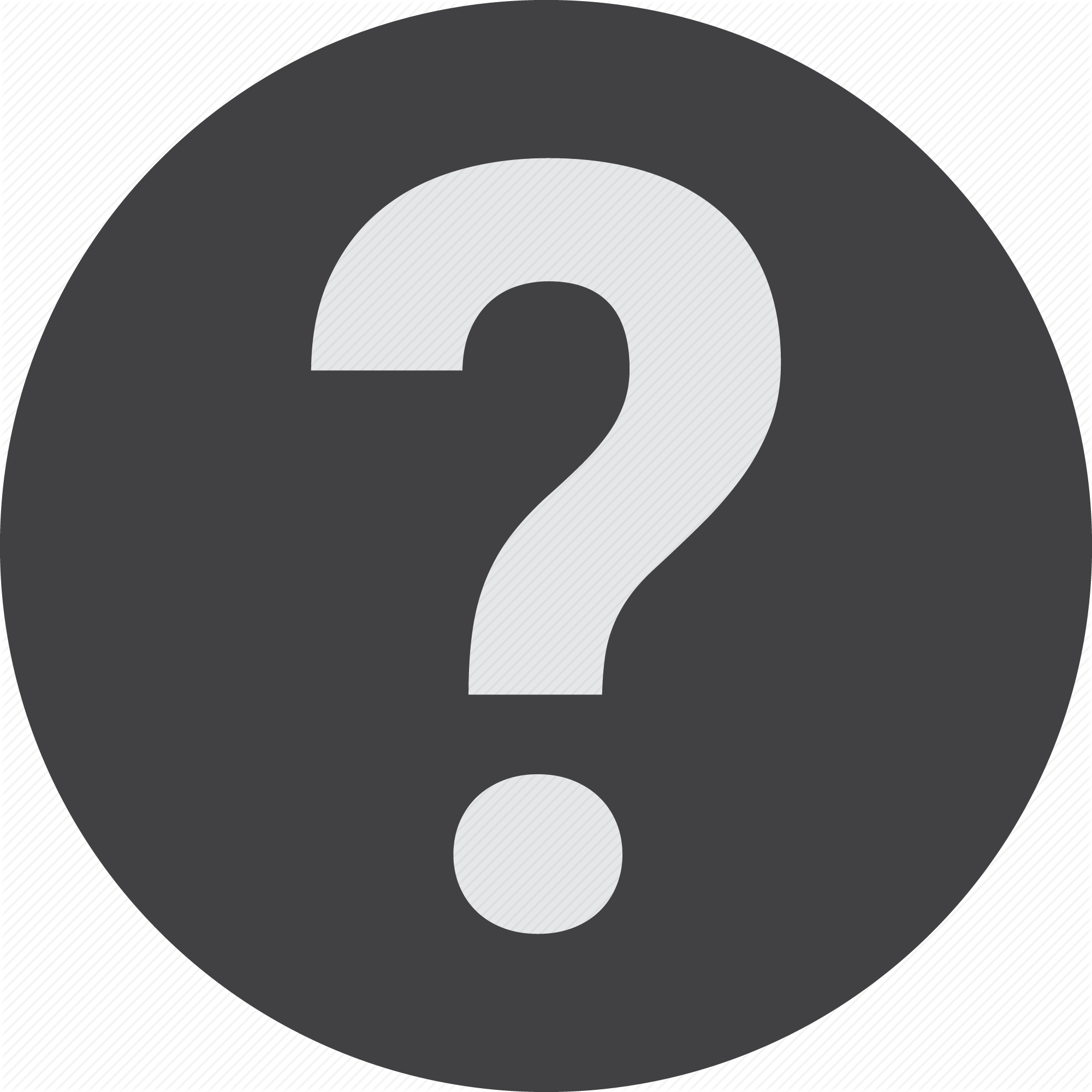
引用元:https://www.iconfinder.com/icons/484464/flag_question_unknown_icon
Google Chromeの拡張機能が表示されない、
動作しないなどの不具合がある場合には
次の操作をすることで解消できる可能性があります。
Chromeをシークレットモードで起動する
Google Chromeはページの閲覧履歴を残さない、
「シークレットモード」で起動することもできます。
「シークレットモード」は以下の方法で
起動することができます。
Google Chromeの右上にある、「![]() 」をクリックして
」をクリックして
表示されるドロップダウンメニューから、
「新しいシークレットモード」を選択します。
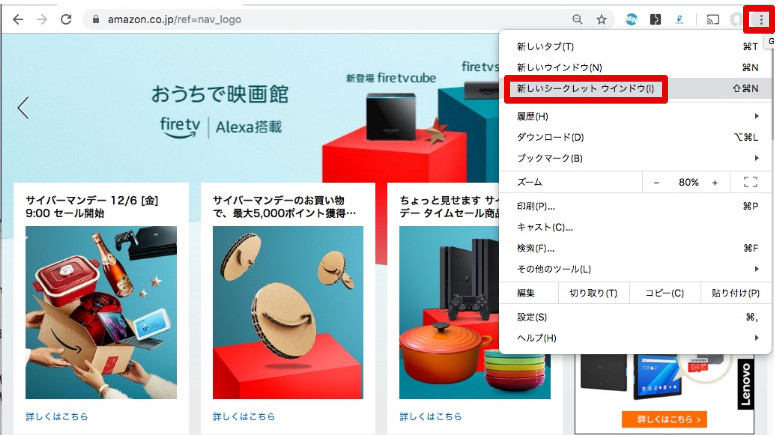
引用元:https://www.amazon.co.jp/
シークレットモードで新しいウィンドウが開きます。
ウィンドウ右上に「![]() 」のアイコンが表示されていれば
」のアイコンが表示されていれば
シークレットモードで起動しています。
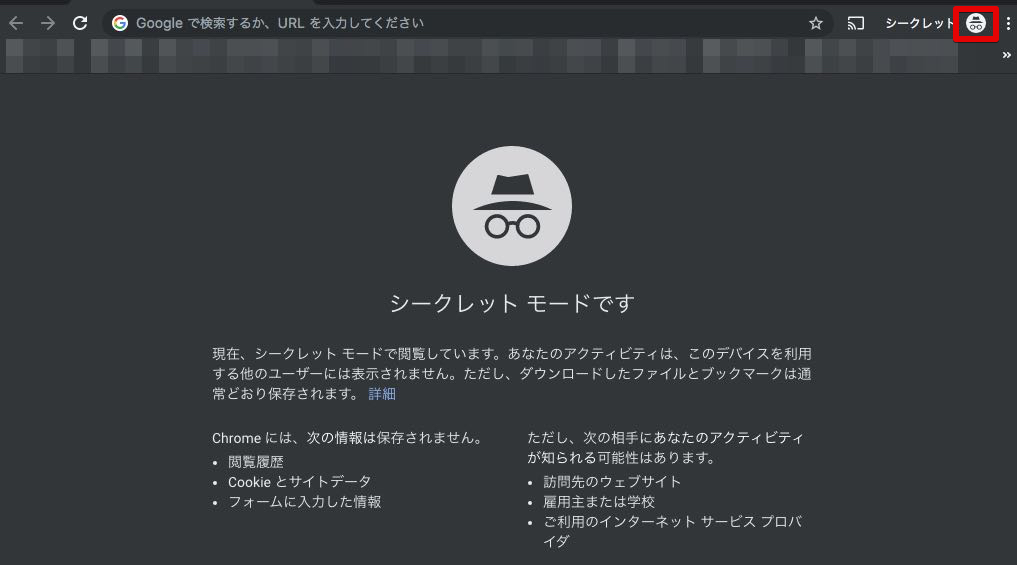
シークレットモードで起動した場合、全ての拡張機能がオフになります。
この状態で、拡張機能でアクセスしたいURLを開いてみましょう。
Chromeがシークレットモードで問題なくページが動作する場合には、
追加している拡張機能に問題がある可能性があります。
不要な拡張機能をオフにする
問題のある拡張機能を特定するため、
次は不要な拡張機能をオフにしてみましょう。
Google Chromeの右上にある、「![]() 」をクリックして
」をクリックして
表示されるドロップダウンメニューから、
「設定」を選択します。
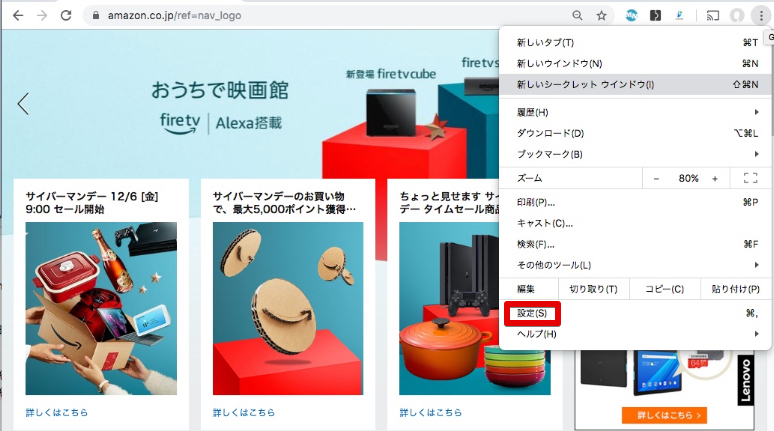
引用元:https://www.amazon.co.jp/
「設定」メニューから、「拡張機能」を選択します。
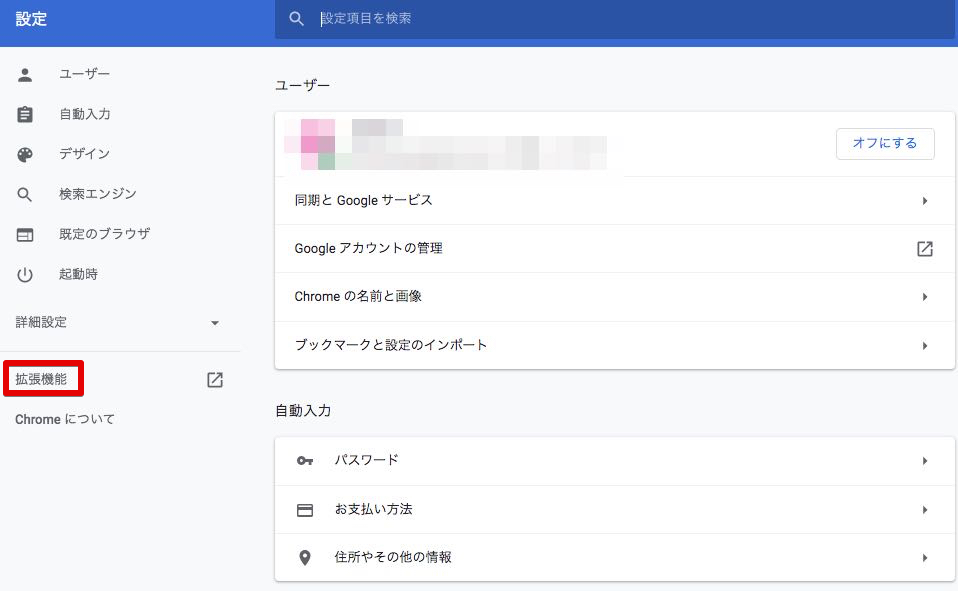
「拡張機能」の設定画面が表示されます。
必要な拡張機能だけをオンにして、他は全てオフにしてみましょう。
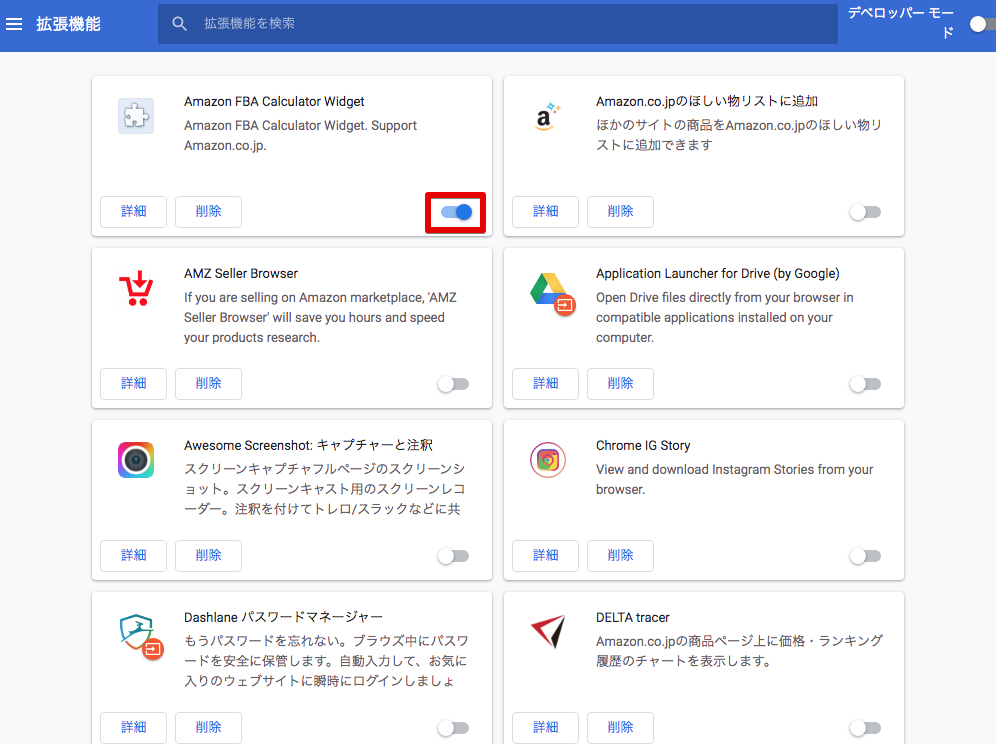
上の画像では、「Amazon FBA Calculator」以外の
拡張機能は全てオフにしています
この状態で正常に動作しない場合には、動作しない
拡張機能の開発者に問い合わせてみましょう。
それでも解決しない場合には、その拡張機能の利用は諦めましょう。
複数の拡張機能をオンにしてみる
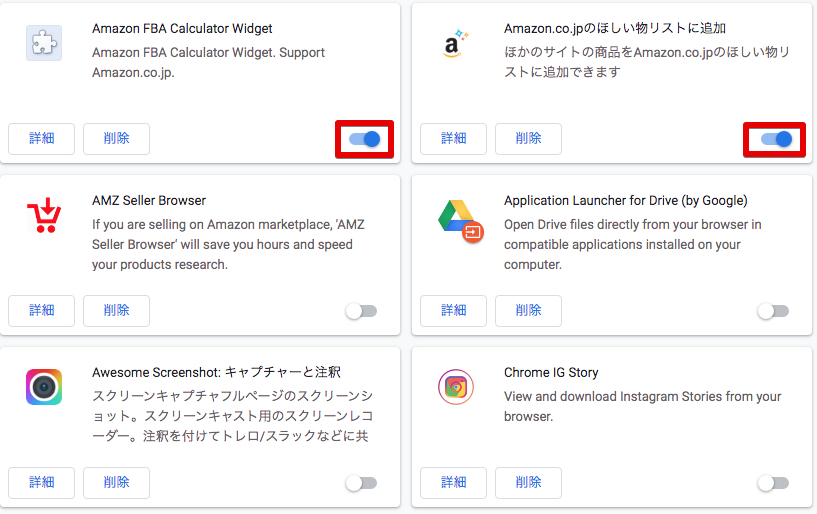
Chromeが最低限の拡張機能をオンにした状態で
正常に動作する場合には、拡張機能を一つずつ
オンにして試してみましょう。
この作業を行うことで、動作に問題がある
拡張機能を特定することができます。
ある拡張機能をオンにした状態で、Chromeの動作に
問題が発生した場合には、問題が発生した拡張機能の
開発者に問い合わせるか、その拡張機能の利用を諦めましょう。
まとめ
Google Chromeには便利な拡張機能が多数あります。
しかし、追加した拡張機能の数が多くなると、
Chromeの動作に問題が発生する場合もあります。
追加した拡張機能が多くなってくると、
Chromeの動作が重くなるなどの問題も発生します。
Chromeの動作に問題が発生した場合には、シークレットモードで
正常に動作するか確認した上で、必要な拡張機能だけオンにして、
利用しない拡張機能はオフにするか削除するようにしましょう。
この記事が皆さんのChrome拡張機能の設定に役立てば幸いです。



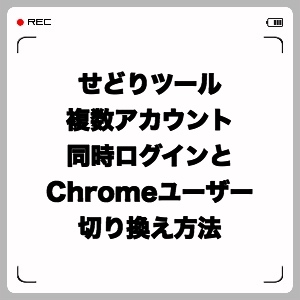
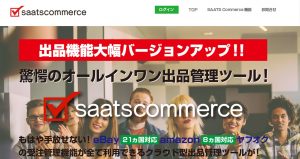







コメント